Πώς να προσθέσετε ροές RSS και ειδήσεων στον Thunderbird 3

Ο Thunderbird 3 μπορεί να είναι ένα από τα ταχύτερα emailπρογράμματα στην αγορά, αλλά όλα έχουν χαθεί ταχύτητα, αν πρέπει να φορτώσετε ένα δεύτερο πρόγραμμα για να διαβάσετε τις ζωοτροφές σας. Με το Thunderbird 3 μπορείτε να διαβάζετε μηνύματα ηλεκτρονικού ταχυδρομείου και να ελέγχετε ταυτόχρονα τις τροφοδοσίες.
Το μόνο πρόβλημα όμως με τον Αναγνώστη Feed στοThunderbird είναι ότι μπορεί να είναι δύσκολο να βρεθεί και να ενεργοποιηθεί. Όταν για πρώτη φορά φόρτωσα Thunderbird, μπορώ να πω ότι μου πήρε αρκετά λεπτά για να καταλάβω αν ήταν ακόμη ικανό να διαβάσει τις αγαπημένες μου τροφοδοσίες RSS.
Ευτυχώς υπάρχει ένας τρόπος να προσθέσετε feeds ως συνδρομές και η μέθοδος είναι αρκετά απλή (αν ξέρετε πού να κοιτάξετε).
Πώς να προσθέσετε RSS και άλλες πηγές ειδήσεων στο Thunderbird 3
1. Στο Thunderbird 3 Κάντε κλικ Εργαλεία έπειτα Κάντε κλικ Ρυθμίσεις λογαριασμού
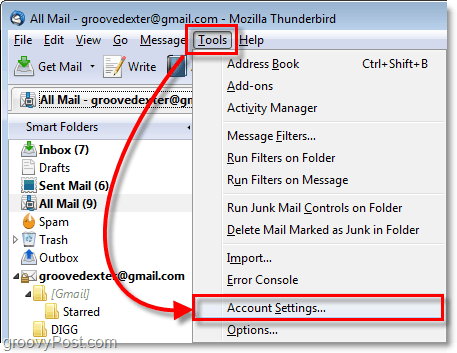
2. Από το παράθυρο Ρυθμίσεις λογαριασμού, Κάντε κλικ Ενέργειες λογαριασμού έπειτα Επιλέγω Προσθήκη άλλου λογαριασμού
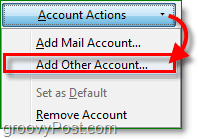
3. Βρίσκεστε στη διαδικασία ρύθμισης νέου λογαριασμού. Κάντε κλικ Blogs & Feeds News έπειτα Κάντε κλικ Επόμενο.
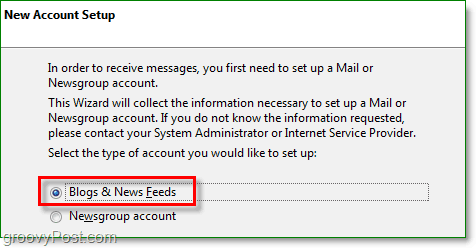
4. Στην επόμενη σελίδα πληκτρολογήστε το όνομα που θέλετε να δώσετε σε αυτόν το φάκελο. Τύπος σε σας όνομα λογαριασμού που θέλετε έπειτα Κάντε κλικ Επόμενο. Στην επόμενη σελίδα, το μόνο που έχετε να κάνετε είναι Κάντε κλικ Φινίρισμα.
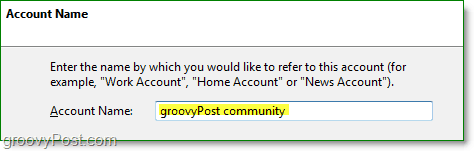
5. Τώρα θα δείτε το λογαριασμό που μόλις προσθέσατε στο αριστερό παράθυρο του παραθύρου Ρυθμίσεις λογαριασμού. Κάντε κλικ ότι λογαριασμός και μετά Κάντε κλικ Διαχείριση Συνδρομών.
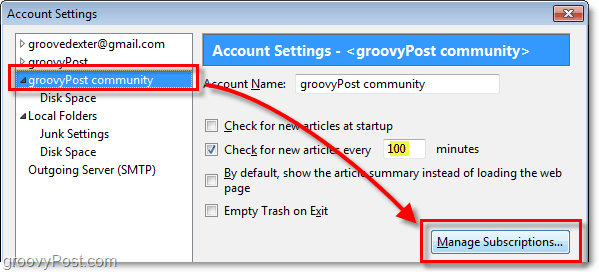
6. Κάντε κλικ Προσθέτω τότε στο αναδυόμενο παράθυρο Τύπος ή Επικόλληση στο URL ροής έπειτα Κάντε κλικ Εντάξει
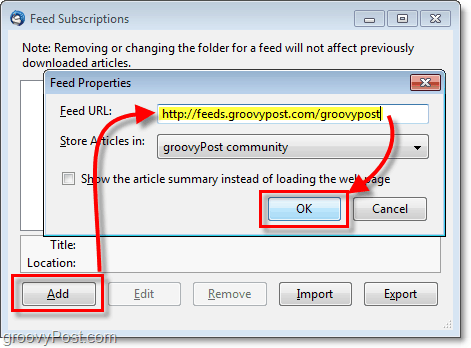
Τώρα όταν κάνετε κλικ στο όνομα του φακέλου, μπορείτε να δείτε την τροφή κάτω από τον υποπλαίσιο της πολύ γρήγορα. Αυτή η διαδικασία είναι ιδανική για αρχειοθέτηση, οργάνωση και γρήγορη κοινή χρήση όλων των ροών σας.











Αφήστε ένα σχόλιο